Как починить смартфон и планшет своими руками: основные тонкости ремонта. Если планшет не включается как отремонтировать самостоятельно Что внутри планшета
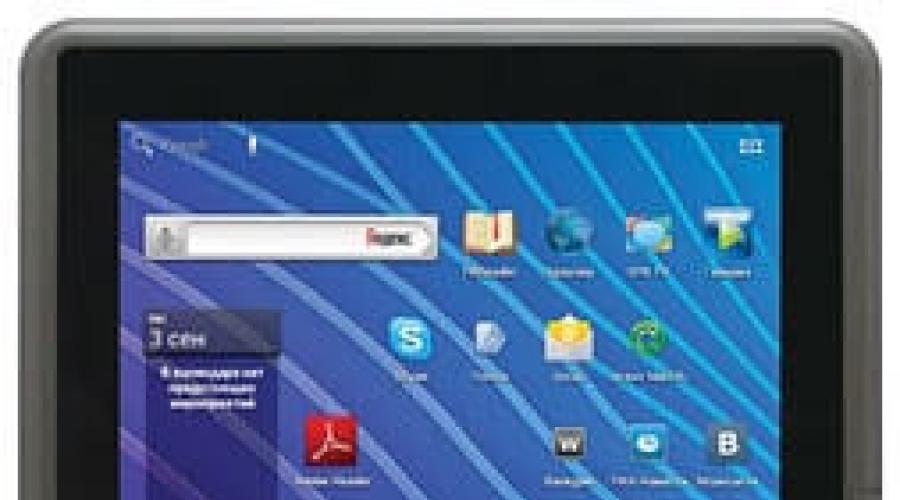
Читайте также
Компьютером сейчас никого не удивишь, а уж планшетником тем более . Наверняка наши потомки будут считать, что планшетные ПК появились раньше ноутбуков и нетбуков. И это не удивительно, ведь за свою скромную историю планшетные ПК завоевали огромную популярность.
Для всех желающих предлагаю ознакомиться с электронной начинкой планшетного компьютера.
В моих руках оказался планшетник Ritmix RMD-825. Да, модель бюджетная, дешёвая, но состав планшетников, как правило, отличается лишь мощностью «комплектухи», принципиальной разницы в устройстве нет.

Что внутри планшета?
Планшетник Ritmix RMD-825 вскрывается легко, две части корпуса соединяются защёлками. Я вскрывал специальным вскрывателем, который часто используется при ремонте сотовых. Под крышкой обнаружил вот что.


Печатная плата требует отдельного рассмотрения.
Процессор.
В центре печатной платы установлен одноядерный процессор – ALLWINNER TECH A13 (1ГГц). На фото слева 8-выводная микросхема в корпусе SO8 – это PCF8563T (8563T ) – часы реального времени (RTC ) со встроенным календарём. Рядом чип (CF227 ) в виде "сигары" – это кварцевый резонатор.

Также недалеко от процессора можно обнаружить микросхему задающего генератора на 24 МГц. Маленькая такая деталь, но весьма важная.

ПЗУ.
В качестве ПЗУ используется NAND FLASH-память MT29F32G08CBACA (29F32G08CBACA) на 32Gb (32 гигабит ) в корпусе 48-pin TSOP. Рядом на плате есть посадочное место под ещё одну такую же микросхему – видимо для других модификаций планшета. Производитель чипа – Micron.

Аналогичные чипы применяются в твёрдотельных накопителях (SSD-дисках) и USB-флэшках.
ОЗУ.
"Оперативка" планшетника - это две микросхемы H5TQ2G83CFR DDR3 SDRAM-памяти по 2Gb (2 гигабит ) каждая. В даташитах на микросхемы памяти всегда указывается память в битах, а не байтах! А если уж быть ещё точнее, то в данной микросхеме 2147483648 бит. Чуть больше, чем 2 миллиарда бит. Корпус H5TQ2G83CFR – BGA, то есть микросхемы запаяны пузом на плату через шарики припоя.

Wi-Fi модуль.
За Wi-Fi отвечает USB-модуль беспроводной связи на базе чипа Realtek RTL8188CUS .

К схеме он подключается посредством 6 контактов. 2 из них – это общий провод (GND). Далее плюс питания +3,3V и два контакта – интерфейс USB (USB_DP и USB_DN ). К контакту RF подключается антенна, которая выглядит как медная пластинка причудливой формы.

Цепи питания.
За питание отвечает контроллер питания – микросхема AXP209 . В её обвязке можно обнаружить множество катушек индуктивности и ключевых транзисторов. Бывает, что эта микросхема выходит из строя.
С контроллером питания иногда связаны весьма неприятные поломки. Так, при его неисправности планшет может не заряжать встроенный аккумулятор, хотя индикация заряда может отображаться на дисплее планшета. Сам же планшет работает только при подключенном зарядном устройстве.

Такая неисправность приводит к тому, что встроенный литиевый аккумулятор разряжается до минимума и отключается встроенным контроллером заряда/разряда.
Как правило, планшет в таком случае отправляется на полку или в ящик стола, где валяется несколько месяцев. Аккумулятор же за это время ещё сильнее разряжается и переходит в стадию "клинической смерти". Если и удаётся восстановить такой аккумулятор, то его ёмкость заметно снижается, а иногда после зарядки он просто вздувается.
Управление тачскрином.
FT5306DE4 – контроллер ёмкостной сенсорной панели. Данный контроллер используется для работы с сенсорными панелями размером от 4,3”до 7”. С главным процессором FT5306DE4 связывается по интерфейсу I 2 C или SPI.

Как и любой планшет, RMD-825 имеет такие элементы, как вибромотор (приклеен клеем к матрице), миниатюрный динамик, микрофон. Также на плате есть разъём для SD-карт, разъём для подключения USB шнура, выход на наушники, коннектор питания. Думаю, не стоит говорить, что такие элементы, как разъёмы, кнопки и коннекторы чаще всего выходят из строя.
Ну и напоследок, посмотрим, как делают планшеты на китайских фабриках. Удивительно то, как ещё много в этом процессе ручного труда – думал, что всё уже давно штампуют роботы:)
Современная жизнь наполнена огромным количеством технологически сложных устройств. Они делают нашу жизнь проще и насыщеннее. Однако в случае выхода из строя, может потребоваться существенная сумма для восстановления гаджета в сервисном центре.
Планшеты Asus имеют репутацию надёжных и достаточно доступных гаджетов. Приобрести подобные устройства можно и в Интернете.
Перед тем, как разбирать планшет необходимо диагностировать поломку. В этом деле помогут специализированные форумы. В большинстве случаев поломки являются подобными.
Следовательно, предлагаемые решения конкретной проблемы практически гарантированно помогут и Вам.
После того, как причина неполадок выявлена, и есть конкретный план по её устранению, можно переходить к разбору планшета.
Открывать устройства необходимо очень бережно. Для этого лучше всего подойдёт любая пластиковая карта (использование отвёрток или бытовых ножей запрещается!).

Бывают случаи, когда поломка происходит во время срока гарантийного обслуживания. Некоторые владельцы ошибочно полагают, что их поломка не входит в гарантийный случай и пытаются отремонтировать планшет самостоятельно.
Это ошибка! Самостоятельный ремонт стоит начинать лишь после того, как в гарантийном обслуживании Вам будет официально отказано.
Неспециалист может осуществить лишь некоторые ремонтные мероприятия. Для этого возможно понадобятся следующие инструменты:
- набор специальных отверток;
- паяльник;
- увеличительное стекло;
- пинцет;
- фен с регулируемой температурой воздуха.
В качестве помощи, Вы можете использовать видео с популярных видеохостингов. Найдите ролик, в котором такой же планшет, как и у Вас и выполняйте все действия согласно пошаговой инструкции.
Современная электроника невероятно компактна. Это означает, что Вы должны быть максимально аккуратны и внимательны (не только при ремонте, но при сборке/разборке).
В нижеприведённом видео Вы увидите, как самостоятельно осуществить замену дисплея:
Все больше людей на земле начинают пользоваться планшетом, как устройством, практически незаменимым в тех или иных жизненных ситуациях. Постоянное соединение с позволяет простым людям находить любую информацию в сети, будь то рецепт любимого блюда или пошаговая инструкция, как самому собрать ракету и отправить ее в космос. В интернете можно найти все. Также планшеты используются для чтения прессы, самых разных книг и просмотров фильмов. Планшеты заменяют телевизор, и программы передач можно смотреть онлайн даже в метро – под землей. С помощью планшета можно позвонить друзьям и знакомым, управлять производством и создавать пресс-конференции для заседаний учредителей фирм. Да много чего можно делать с помощью планшета, но как быть в случае поломки? Многих волнует вопрос, как починить планшет.
Как починить планшет в домашних условиях?
Если планшет используется менее года с момента его покупки и поломался, то не нужно пытаться его вскрыть и чинить. Лучше сразу его отнести в сервисный центр по гарантийному талону в ремонт. В сервисном центре работают профессионалы, которые его быстро и качественно починят, причем бесплатно. Если же планшету больше года и гарантийный срок уже закончился, то тогда можно попробовать его починить, не выходя из дома. Стоит рассмотреть варианты поломки и способы их устранения.
Как починить планшет, если он не включается?
Если планшет не включается, то тут может быть две причины:
- Сломалась какая-нибудь деталь.
- Не работает одна из установленных программ.
Если поломка механическая – надо проверить сначала зарядное устройство (работает или нет), подает ли оно ток с нужным напряжением. Если с зарядкой все в порядке следует проверить гнездо , может быть, оно разболталось, и зарядное устройство не заряжает планшет из-за плохого контакта. Если с зарядным устройством и отверстием для зарядки все в порядке, а экран не загорается, то возможно это могут быть последствия падения (если оно было). А может, вышел из строя видеоадаптер, а его меняют только в сервисных центрах.
Как починить планшет, если он не заряжается?
Если владелец планшета не боится разобрать планшет, умеет работать с тестером и паяльником, то он может попытаться реанимировать зарядное устройство, либо, разобрав планшет прозвонить цепи в гнезде для зарядки и выяснить причину отсутствия тока в сети зарядки планшета. Если причина в том, что отошел какой-либо проводок, то ничего страшного, и этот провод можно припаять на место, только очень аккуратно. Если все проводки на месте, то нужно проверить саму батарею. Может быть дело в ней.
Батарея планшета должна выдавать 3,7 вольта. Если батарея выдает меньше, то нужно покупать новую.
Как починить экран планшета в домашних условиях?
Для того чтобы произвести замену экрана планшета в домашних условиях необходимо приобрести в компьютерном магазине точно такой же экран, такой же марки и с тем же цифровым кодом. Затем аккуратно разобрать планшет, при этом необходимо осторожно отключать все шлейфы. После отключения шлейфов, вынуть батарею, и отсоединить все платы.  Затем феном прогревается экран планшета и с одной стороны, нужно потянув, осторожно снять поломанный экран с основания. Также, прогрев феном новый экран, очень аккуратно приклеить его на место и в обратной последовательности присоединить к нему все шлейфы и платы.
Затем феном прогревается экран планшета и с одной стороны, нужно потянув, осторожно снять поломанный экран с основания. Также, прогрев феном новый экран, очень аккуратно приклеить его на место и в обратной последовательности присоединить к нему все шлейфы и платы.
Если владельца планшета не пугает такая кропотливая работа, то он вполне может починить планшет в домашних условиях.
Как починить планшет, если он завис?
На каждом планшете существует кнопка «Reset» («Перезагрузка»). Именно ее следует нажать, если планшет вдруг завис и не реагирует на команды. Если планшет и после этого не работает, значит его нужно нести в сервисный центр на ремонт.
Владельцев планшетов становится все больше и больше. Планшет стал неотъемлемой частью сферы детских развлечений, да и для взрослых этот девайс очень полезен. Не секрет, что все мобильные устройства довольно хрупкие, а планшетный компьютер еще и имеет огромный экран, который очень уязвим. Гаджет может пострадать от тряски в маршрутных транспортных средствах, от давки в торговых развлекательных центрах, да и от падений прибор не застрахован. “Начинка” может пострадать от множества видов воздействий. Звучит жутко, не так ли? Как починить планшет, если беда все-таки стряслась? Давайте вместе искать ответы на эти вопросы.
Диагностика устройства
Если честно, то не всегда ремонт возможно провести в домашних условиях. Самый обычный пользователь с легкостью может заменить батарею, если она отработала свой срок. Но даже тут есть одна загвоздка: а в батарее ли дело? Есть случаи, когда девайс очень быстро тратит заряд, а еще и греет стенку корпуса в том месте, где расположен аккумулятор. Проблема, скорее всего, вовсе не в нем, а в замыкании.
Починка планшета — это достаточно сложное дело, поэтому рекомендуем все-таки отнести его в технический центр. Но если вам не занимать энтузиазма и рвения к починке, то читайте дальше.
Важно! Если проблема возникла в виде треснувшего экрана, то в помощь вам будет информация из нашей отдельной статьи .
Меняем дисплей
Поломка экрана — это одна из самых распространенных неисправностей. Взять инициативу в свои руки можно и здесь, для этого вам потребуется:
- При помощи набора отверток разобрать планшет. Желательно обзавестись схемой разборки модели в интернете.
- Теперь, когда вы видите перед собой все внутренности, нужно с большой аккуратностью снять несколько болтиков и осторожно отсоединить все шлейфы, сняв поврежденный узел.
- Вставляем новенький компонент, закрепляем его и собираем девайс в обратной последовательности.
Как починить планшет если он не включается? Давайте рассмотрим несколько случаев.

Устройство не включается
Бывает так, что видимых повреждений нет, а мобильное устройство не собирается включаться. Что же делать в таких случаях? Дело в том, что причин поломки может быть множество: внутренние дефекты, некорректная работа операционной системы, поврежден модуль зарядного устройства. Лучше всего разбираться по порядку.
Давно ли вы заряжали свой девайс? Если планшет разряжен полностью, то до момента включения должно пройти, как минимум, 10 минут. Поэтому советуем вам немного подождать и провести еще одну попытку включения.
Важно! Если ничего не поменялось, то поищите на корпусе какие-либо внешние повреждения, ведь устройство могли уронить и ничего вам не рассказать.

Проблема в работе операционной системы
Возможно ли провести ремонт, если дело в программном сбое? Тут уже нужно хоть немного разбираться в ПО. Нередко при включении включается подсветка, а потом на экране появляется неработающий андроид. Это значит, что работа некоторого софта была завершена некорректно, из-за чего и страдает прошивка. Здесь точно легко справиться дома, и нет нужды в помощи специалистов.
Важно! Перед тем, как приниматься выполнять действия по инструкции ниже, попробуйте установить и запустить . Вполне возможно, что проблема сразу решится.
Для реанимации делаем следующее:
- Из выключенного устройства необходимо достать симку и карту памяти.
- Теперь включаем девайс, зажимаем кнопку повышения громкости и кнопку питания.
- Перед вами появится контекстное меню, в котором нужно перейти в “Setting” и “Format system”.
- Теперь ищем и выбираем “Reset”? После чего устройство вернется к заводским настройкам.
Важно! Данный способ уничтожит все данные на внутренней памяти устройства. Если у вас нет резервной копии, то несколько раз подумайте, прежде чем возвращать планшет к заводским настройкам.
Как отремонтировать планшет в домашних условиях, если перестала работать кнопка?

Перестала работать кнопка включения питания
Такие случаи тоже довольно часто случаются, потому что на данную кнопку мы нажимаем по сто раз на день. Нужно обязательно знать, как именно действовать в сложившейся ситуации:
- Найдите и скачайте инструкцию по разборке именно вашей модели.
- Разберите кнопку питания и посмотрите на контакты.
- Если обнаружились видимые дефекты, то необходимо зачистить контактную площадку и вернуть клавишу на место.
- Если данные действия не помогли, то стоит установить новый компонент вместо старого.
- Если ничего не вышло и в этом случае, придется обращаться в сервисный центр.
Если все здесь все ясно, то как починить разбитый экран планшета в домашних условиях? Сразу скажем, что это — очень сложное занятие, но можно попытаться.

Меняем тачскрин:
- Сперва необходимо снять сломавшийся экран. Для этого неплохо было бы обзавестись феном.
- Теперь канцелярским ножом отсоединяем экран от самого корпуса.
- Убираем весь мусор с поверхности при помощи ткани без ворса.
- Распаковываем новый компонент, кладем его на рамку планшета, проглаживаем руками.
Важно! Не всегда надо обязательно принимать такие кардинальные меры. Иногда можно на достаточно долгое время оставить все как есть, если трещины не основательные, а поверхностные и не затронули матрицу. Распознать это вы сможете по отклику дисплея. Если он есть и все в принципе функционирует, пойдите наиболее простым путем — зафиксируйте трещины в том положении, что есть. Для этого